win10玩每个游戏都闪退
更新时间:2024-01-16 15:02:22作者:yang
随着科技的不断发展,电脑游戏已经成为许多人休闲娱乐的重要方式,许多Win10系统用户在玩游戏时却面临着一个令人困扰的问题——游戏闪退。无论是玩什么游戏,都会不定期地出现闪退现象,给游戏体验带来了不便和困扰。面对这个问题,我们该如何解决呢?本文将为大家介绍一些有效的方法,帮助Win10用户解决游戏闪退的困扰。无论你是游戏爱好者还是新手玩家,相信这些方法能够帮助你顺利解决闪退问题,让你畅快地享受游戏的乐趣。
Win10玩游戏闪退的解决方法
方法一
1、在左下角的任务搜索栏中输入“windows功能”,打开启用或关闭windows功能选项。
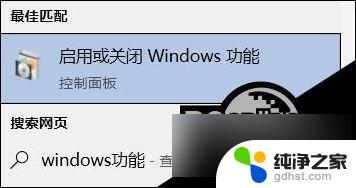
2、在弹出窗口中点击下拉,找到“旧组件”。
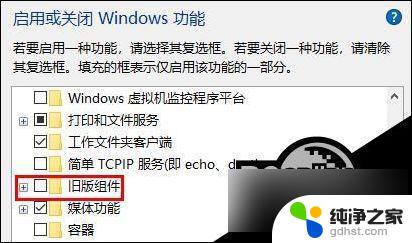
3、展开旧版组件后勾选directplay即可,并退出保存即可。

方法二
1、首先按下快捷键“win+r”打开运行,然后输入:gpedit.msc。
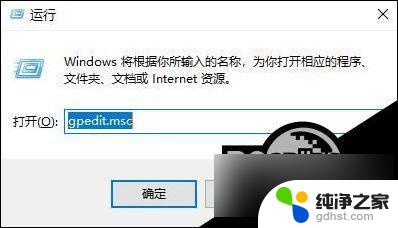
2、然后依次打开“计算机配置—>管理模板—>Windows组件”。
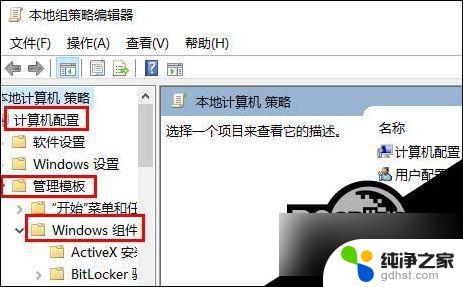
3、进入后,点击“应用程序兼容性”在右侧选择“关闭应用程序兼容性引擎”。
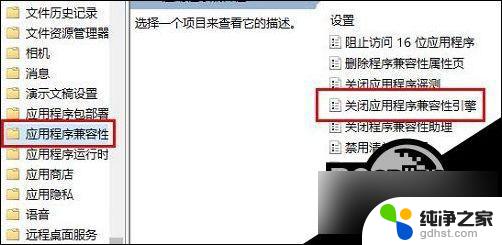
4、再右击该选项,点击“编辑”。
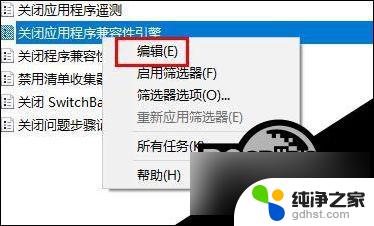
5、在编辑菜单中点击“已启用”确定即可。
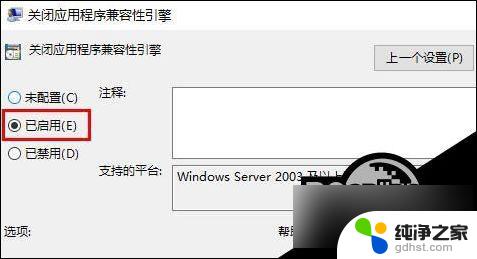
方法三
如果还是会闪退就可能是系统出现了问题,这时候可以尝试重装系统。
以上就是解决每个游戏都闪退问题的全部内容,如有需要,您可以按照以上步骤进行操作,希望对大家有所帮助。
- 上一篇: 电脑自带录屏工具吗
- 下一篇: 台式电脑怎么看内存多大
win10玩每个游戏都闪退相关教程
-
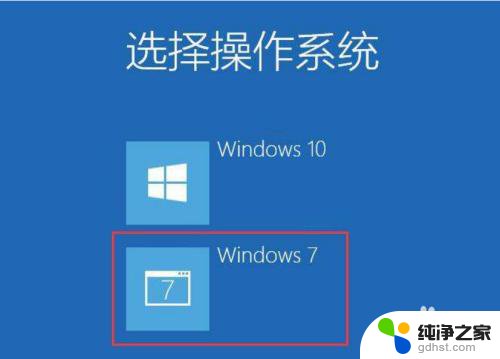 nt6 hdd installer win10闪退
nt6 hdd installer win10闪退2023-11-25
-
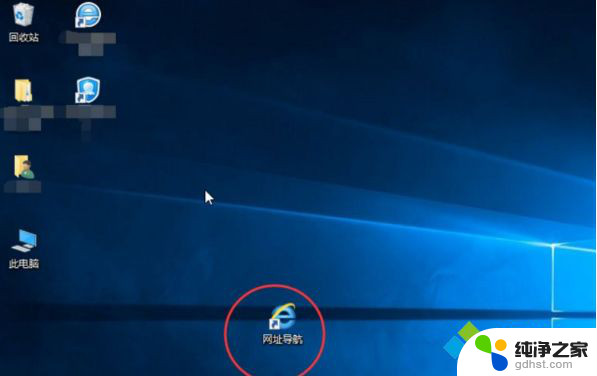 为什么桌面图标每个都有箭头
为什么桌面图标每个都有箭头2024-02-29
-
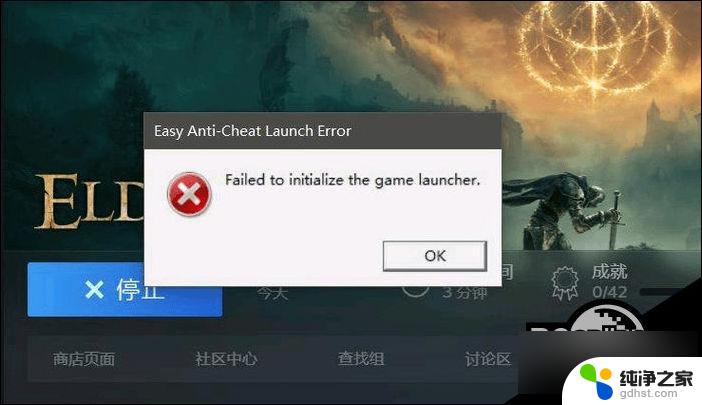 艾尔登法环打不开闪退
艾尔登法环打不开闪退2024-01-25
-
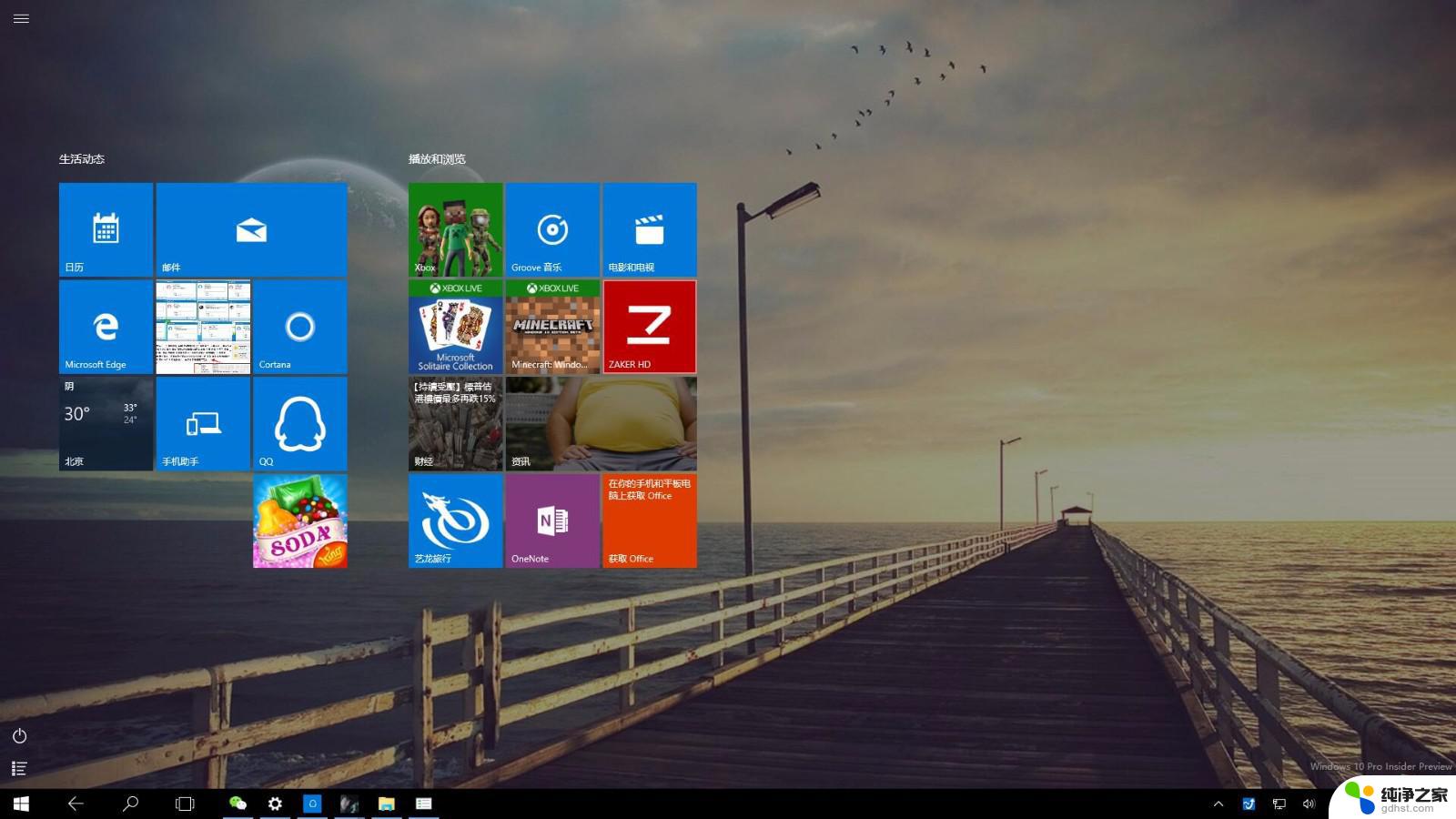 win10开机桌面东西都没了
win10开机桌面东西都没了2023-12-11
win10系统教程推荐
- 1 电脑如何设置截屏快捷键
- 2 电脑找不到输出声音设备
- 3 windows10软件图标怎么改
- 4 小米电视怎么连电脑
- 5 锁屏桌面时钟怎么设置
- 6 打开任务管理器鼠标不受控制
- 7 文件夹如何设置双击打开
- 8 桌面文件迁移至d盘
- 9 笔记本电脑能连接wlan吗
- 10 windows10鼠标失灵了怎么办